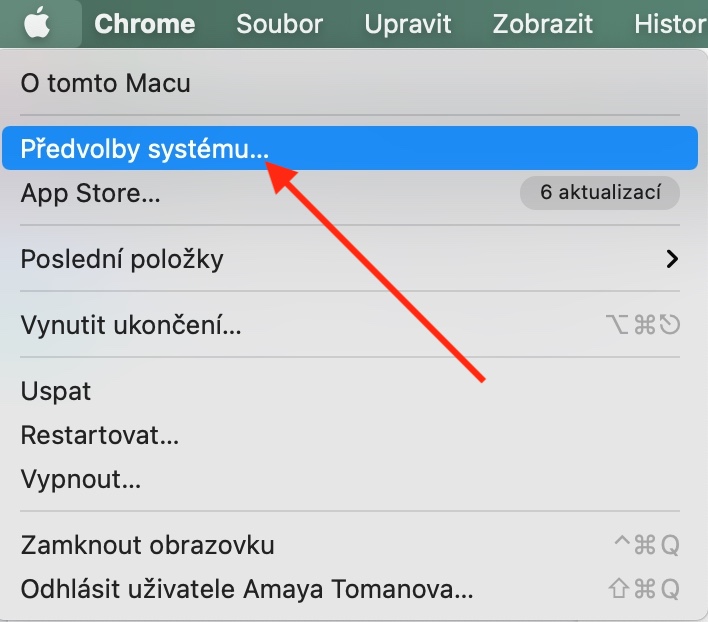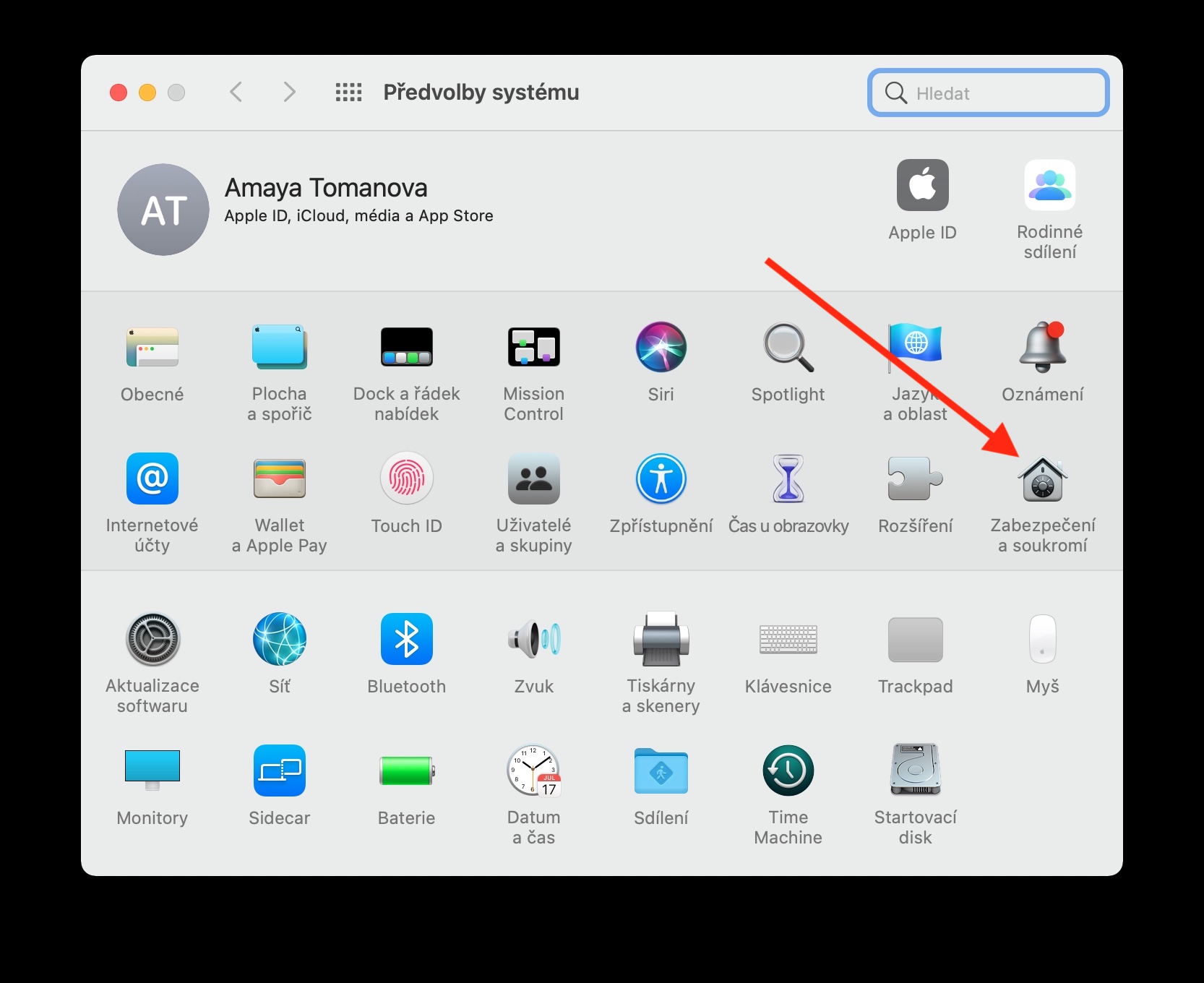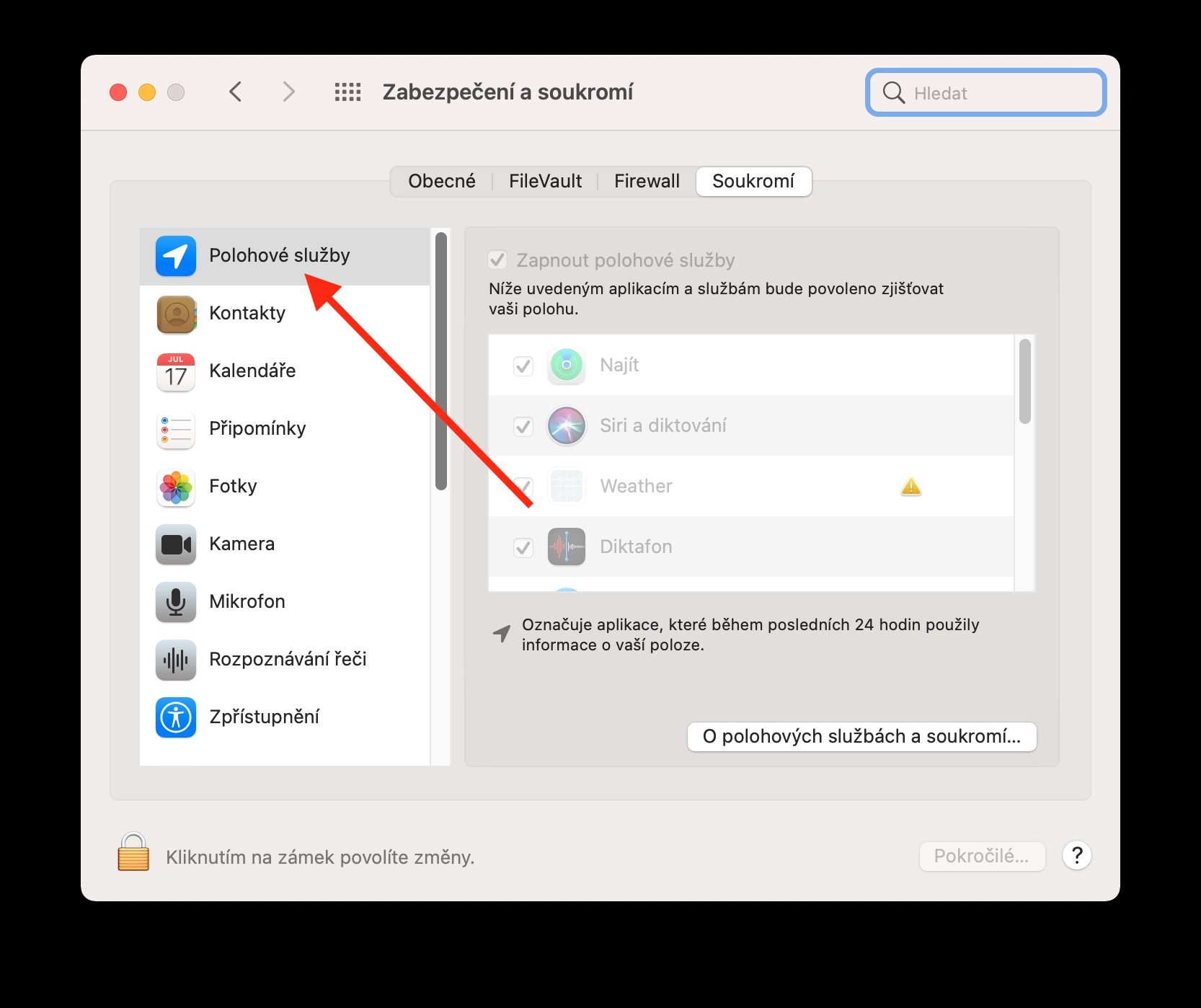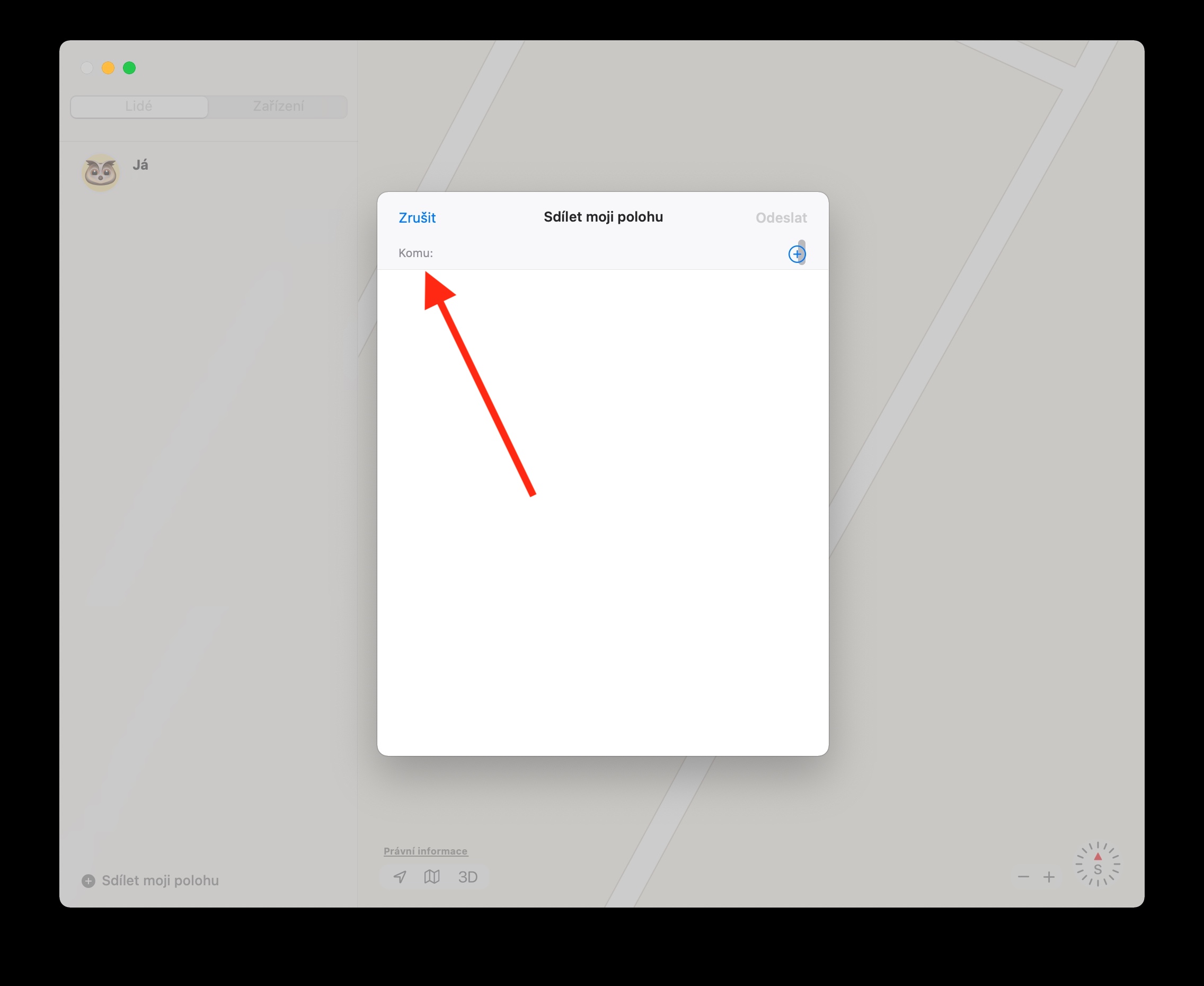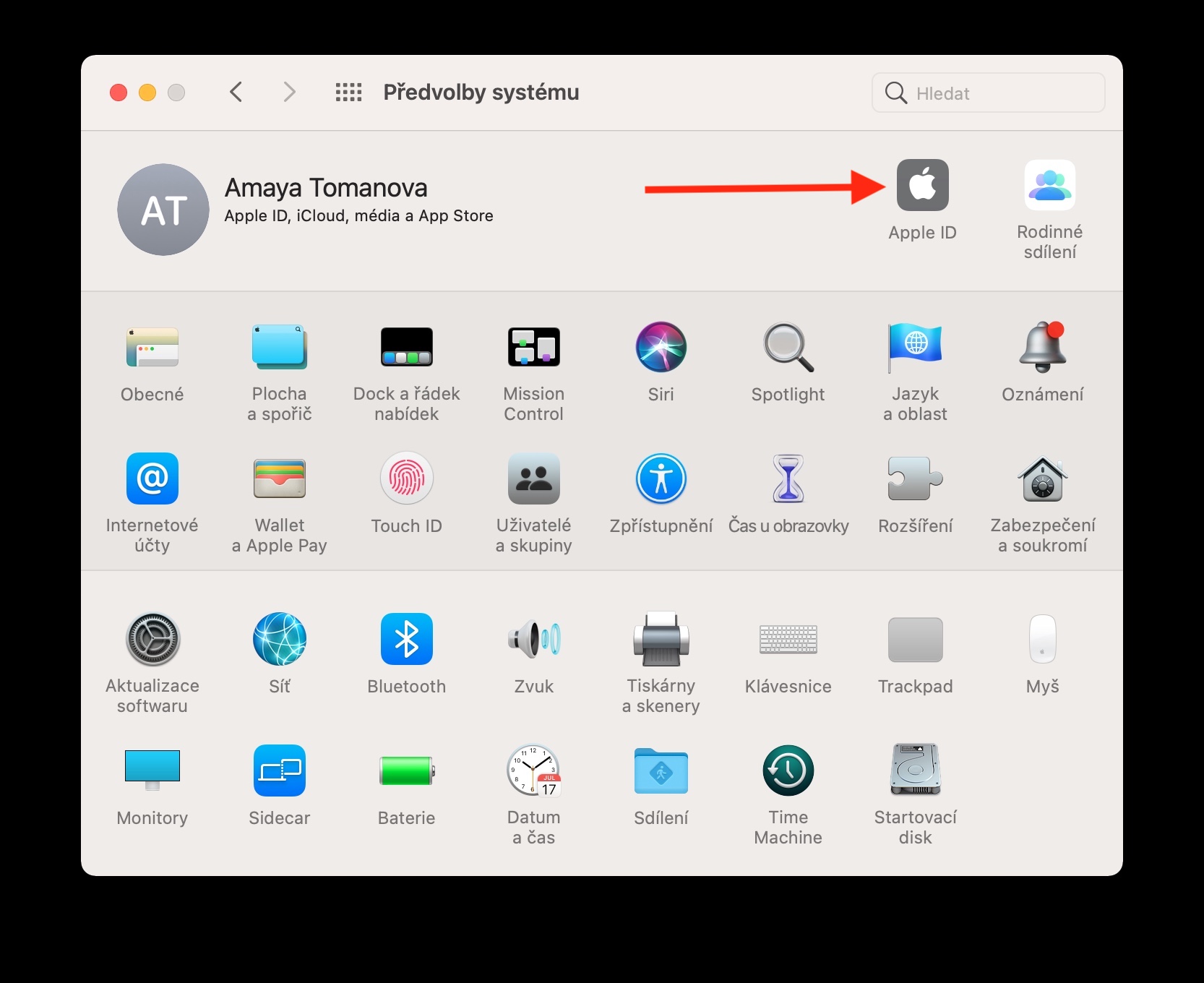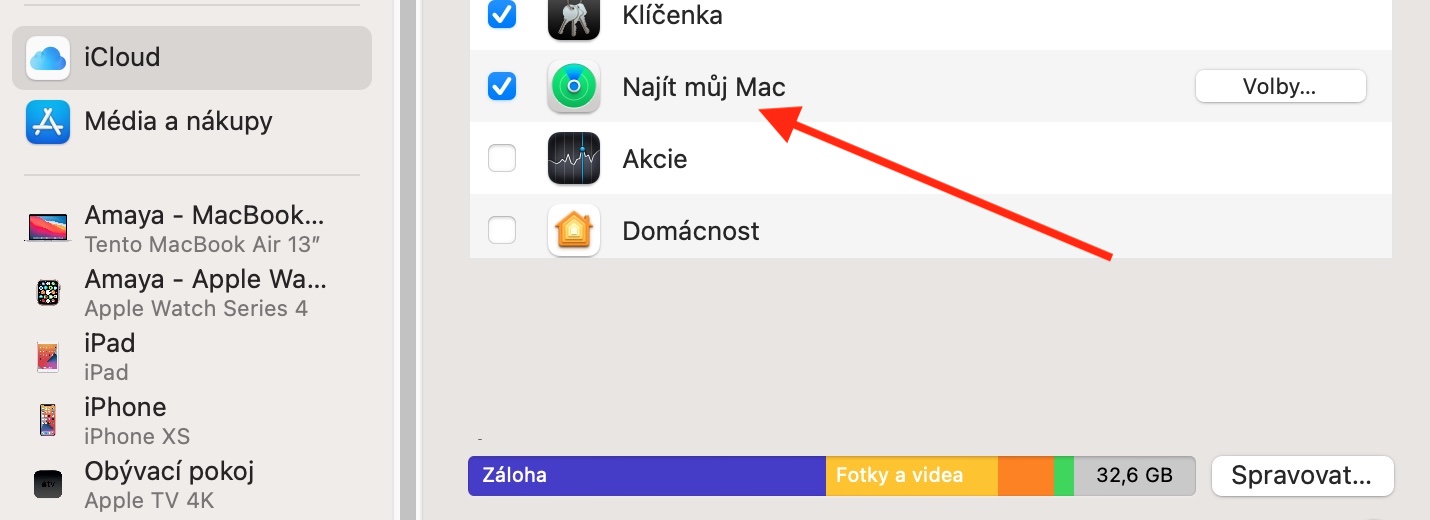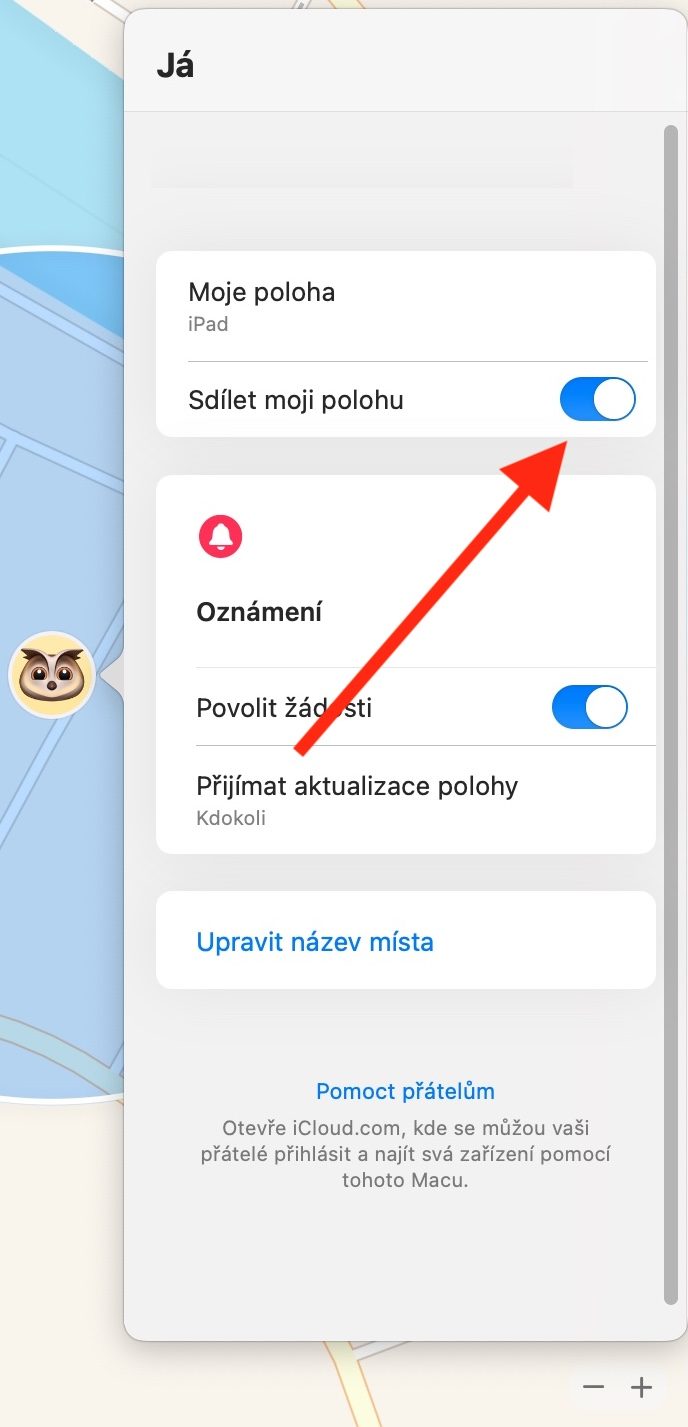Lwm cov cuab yeej muaj txiaj ntsig zoo ntawm Mac yog daim ntawv thov nrhiav haiv neeg, nrog kev pab cuam uas koj tuaj yeem nrhiav tau yooj yim tsis nco qab thiab ploj ntawm Apple li, lossis tshem tawm lawv, kaw lawv, lossis ua suab rau lawv.
Nws yuav yog txaus siab rau koj

Peb xav tias koj muaj qhov Nrhiav feature enabled ntawm koj Mac. Yog tsis yog, koj yuav tsum qhib qhov Chaw Pabcuam ua ntej. Nyem rau ntawm Apple cov ntawv qhia zaub mov nyob rau sab saum toj-sab laug ntawm koj lub vijtsam Mac, xaiv Qhov Kev Nyiam -> Kev Ruaj Ntseg & Tsis Pub Leej Twg Paub, thiab pab Nrhiav Hauv Qhov Chaw Pabcuam. Yog tias koj tsis tuaj yeem tshawb xyuas cov khoom, nyem lub cim xauv hauv qab sab laug ntawm lub qhov rais teeb tsa thiab sau tus password rau koj Mac. Txhawm rau teeb tsa Nrhiav Kuv Mac, nyem rau ntawm Apple cov ntawv qhia zaub mov -> Qhov Kev Xaiv Qhov System nyiam nyob rau sab sauv-sab laug ntawm koj lub vijtsam Mac, tom qab ntawd nyem rau koj Apple ID. Nyob rau hauv lub sidebar nyob rau sab laug ntawm daim ntawv thov qhov rais, nyem iCloud, thiab nyob rau hauv lub thib ob qhov rais, kos Nrhiav Kuv Mac.
Txhawm rau pab kom sib qhia koj qhov chaw nyob, ua ntej pib Nrhiav app, tom qab ntawd nyem Cov Neeg. Xaiv koj tus kheej hauv cov npe thiab nyem rau ntawm lub cim "i" me me hauv lub voj voog ntawm daim ntawv qhia. Qhib qhov Qhia tawm kuv qhov chaw xaiv. Txhawm rau pom koj qhov chaw nyob tam sim no hauv Nrhiav Kuv ntawm Mac, nyem Cov Neeg thiab nyem lub cim xub hauv qab sab laug ntawm daim ntawv qhia. Tom qab ntawd, txhua yam koj yuav tsum tau ua yog nyem rau ntawm Qhia kuv qhov chaw nyob hauv qab cov npe neeg thiab sau lub npe, tus lej xov tooj lossis email chaw nyob ntawm tus neeg tau txais kev pab hauv daim teb.